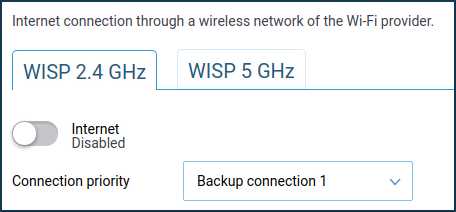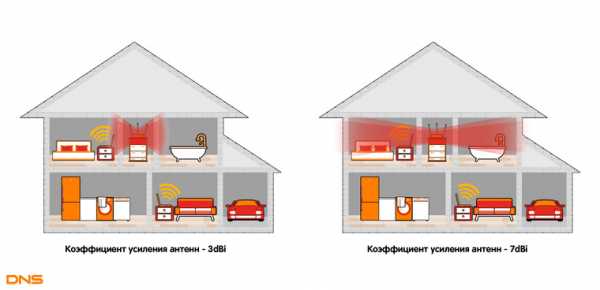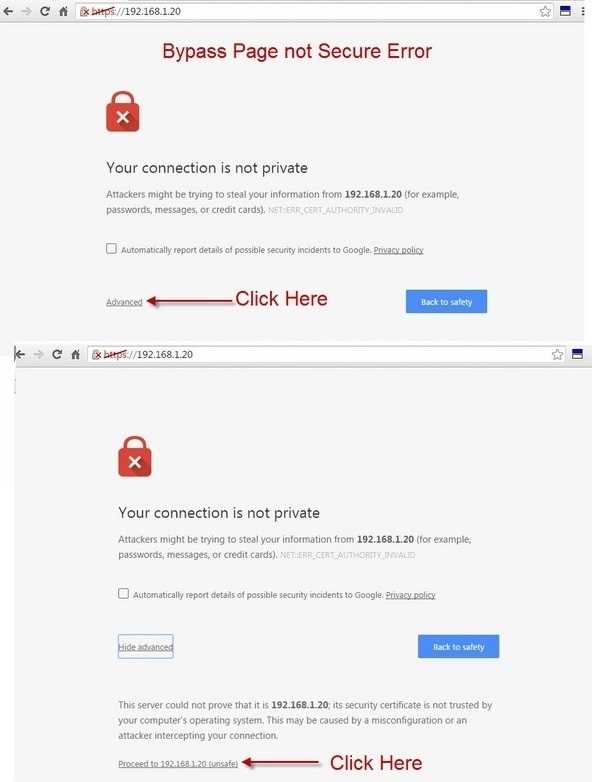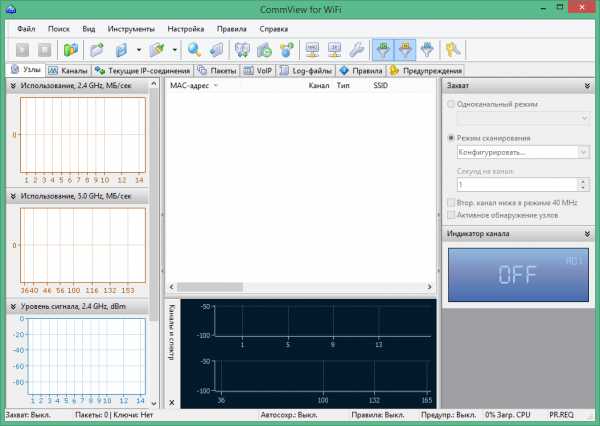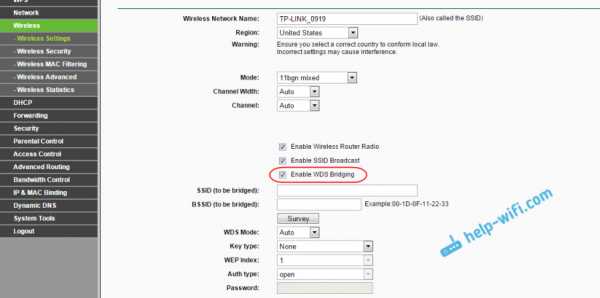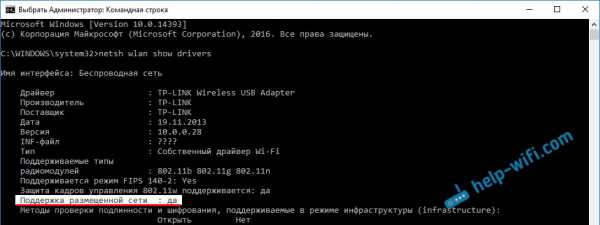Мы принимаем к оплате:
«Подарочный сертификат» от нашего Учебного Центра – это лучший подарок для тех, кто Вам дорог! Оплате обучение и подарите Вашим родным и близким обучение по любому из курсов!!!
«Сертификат на повторное обучение» дает возможность повторно пройти обучение в нашем Учебном Центре со скидкой 1000 рублей!
А также:
Как защитить роутер от несанкционированного доступа
Максимальная защита Wi-Fi сети и роутера от других пользователей и взлома
Так сложилось, что многие несерьезно относятся к защите своей домашней Wi-Fi сети и самого маршрутизатора. В лучшем случае Wi-Fi сеть защищена каким-то паролем, а заводской пароль маршрутизатора изменен. Но и это бывает не всегда. Очень часто пользователи оставляют Wi-Fi сеть полностью открытой. По доброте душевной, или просто лень устанавливать, а потом еще и вводить этот пароль – я не знаю. Но это очень глупо.
Я думаю, что многие просто не понимают, чем может быть опасно подключение других пользователей, или что еще хуже – злоумышленников к их Wi-Fi сети. Вот представим, что у нас есть домашняя беспроводная сеть. Пускай она защищена паролем, или полностью открыта. Но путем взлома, или простого подключения (если сеть не защищена), к ней подключились другие пользователи. У этих пользователей скорее всего нет плохих намерений. Им не интересны наши личные файлы и у них нет цели нам как-то навредить. Просто подключись к чужому Wi-Fi и пользуются интернетом.
Вроде ничего страшного, нам же не жалко. Но нужно понимать, что эти чужие устройства создают нагрузку на наш маршрутизатор. Он начинает медленно работать. Падает скорость соединения. А если они качают/раздают торренты? Или в онлайн игры играют? Это большая нагрузка на сеть и роутер. Он может вообще зависать, глючить и т. д. Но это еще пол беды. Если у нас настроена локальная сеть, открыт доступ к каким-то файлам на компьютере, то все кто подключен к вашему роутеру тоже могут получить доступ к вашим файлам. А это уже как минимум неприятно. А пароль администратора на маршрутизаторе вы сменили? Если нет, то у этих других пользователей есть доступ к настройкам роутера. И они вообще могут сменить/поставить пароль на Wi-Fi. На ваш Wi-Fi. И вам придется сбрасывать настройки роутера и все заново настраивать.
А ведь могут быть более серьезные проблемы. Особенно, когда из-за плохой защиты вашей беспроводной сети к ней получит доступ какой-то злоумышленник. Он, например, может совершать какие-то противоправные действия через ваше подключение. Например, размещать, или загружать какие-то запрещенные файлы. А отвечать за это скорее всего придется именно вам. Так же через маршрутизатор можно получить доступ к вашим устройствам и информации, которая на них храниться.
Разумеется, что любую Wi-Fi сеть можно взломать. И 100% защиты нет. Но вряд ли кто-то станет тратить время и силы на то, чтобы получить доступ к обычной домашней Wi-Fi сети. Если, конечно, вы не храните сверх секретную информацию и конкретно ваша беспроводная сеть не представляет особый интерес для злоумышленников. Поэтому, я всем рекомендую как минимум устанавливать хороший пароль на Wi-Fi и на сам маршрутизатор. Но кроме этого у меня есть еще несколько рекомендаций, которые позволят вам максимально защитить свою беспроводную сеть и маршрутизатор от других пользователей (в лице соседей, злоумышленников и т. д.) и взлома.
Для изменения настроек безопасности маршрутизатора необходимо зайти в его веб-интерфейс. Этот процесс (как и процесс смены других параметров) отличается в зависимости от производителя, модели, или прошивки роутера. Поэтому даю ссылку на универсальную инструкцию: как зайти в настройки роутера. Там есть вся необходимая информация.
Установите надежный пароль Wi-Fi сети
Ваша Wi-Fi сеть должна быть защищена паролем. Хорошим паролем. Никаких "11111111", "12345678", "qwertyui" и т. д. Не поленитесь придумать надежный пароль, в котором будут заглавные буквы, цифры и специальные знаки (~ ! @ # $ % & * ). Так же не поленитесь записать этот пароль, чтобы потом в комментариях не спрашивать: а как узнать пароль от своего Wi-Fi?
Да, такие пароли не совсем удобно вводить при подключении устройств. Но так ли часто вы подключаете новые устройства? Думаю, что нет.
Настройки безопасности беспроводной сети – это не только пароль. Нужно в настройках выбрать современный и надежный тип безопасности и шифрования беспроводной сети. Если у вас нет желания смотреть отдельную статью на эту тему, то скажу, что лучше ставить WPA2 - Personal с шифрованием AES.
Если вы не знаете как установить, или сменить пароль на Wi-Fi на своем маршрутизаторе, то смотрите статью как защитить сеть Wi-Fi паролем. Если в статье вы не найдете инструкций для своего маршрутизатора, то воспользуйтесь поиском по сайту. Если и там ничего не найдете, то оставьте свой вопрос в комментариях. Только напишите модель. Я постараюсь подсказать, как и где можно поменять пароль на вашем устройстве.
Сюда еще хочу добавить, что желательно менять имя беспроводной сети (SSID). Придумайте какое-то оригинальное имя. Так вы не потеряете свою сеть среди других соседних сетей.
Защитите настройки маршрутизатора паролем
Этот пароль никак не относится к Wi-Fi. Он используется исключительно для защиты настроек роутера. Чтобы никто кроме вас не смог зайти в веб-интерфейс роутера и сменить там какие-то настройки. Как правило, устанавливается логин и пароль (иногда только пароль). На некоторых роутерах он установлен по умолчанию. Обычно используется admin/admin. Если по умолчанию пароль не установлен, то в процессе первой настройки роутер предлагает установить его. Но это в любой момент можно сделать в панели управления.
После установки/смены пароль, его нужно будет вводить каждый раз, когда вы будете заходить в веб-интерфейс.

На эту тему я уже подготовил отдельную статью: как на роутере поменять пароль с admin на другой. Там я показывал, как установить пароль на роутерах ASUS, D-Link, TP-Link, ZyXEL.
Отключите функцию WPS
С помощью WPS можно быстро и без ввода пароля подключать устройства к беспроводной сети. Но как показывает практика, WPS мало кто пользуется. Можно найти много материалов, где написано о разных проблемах с безопасностью функции WPS. Поэтому, для защиты роутера от взлома, эту функцию лучше отключить.
Кроме этого, я замечал, что из-за WPS очень часто не удается подключить некоторые устройства к Wi-Fi, или настроить маршрутизатор в режиме моста.
Как работает WPS и как отключить его, я писал здесь: https://help-wifi.com/sovety-po-nastrojke/chto-takoe-wps-na-wi-fi-routere-kak-polzovatsya-funkciej-wps/
Спрячьте Wi-Fi сеть от посторонних глаз
В настройках Wi-Fi сети на маршрутизаторе есть такая функция как "Скрыть SSID" (Hide SSID), или "Отключить широковещание SSID". После ее активации устройства перестанут видеть вашу Wi-Fi сеть. А чтобы к ней подключиться, нужно будет указать не только пароль, но и имя самой сети (SSID). А это дополнительная защита.
Эта настройка обычно находится в разделе с настройками беспроводной сети. Можете посмотреть, например, как сделать Wi-Fi сеть невидимой на роутерах TP-Link. После этого вам может пригодиться инструкция, в которой я показывал как подключиться к скрытой Wi-Fi сети.
Настройте фильтрацию по MAC-адресам
Не уверен, что эта функция есть в каждом маршрутизаторе, но думаю, что должна быть. MAC-адрес – уникальный адрес Wi-Fi адаптера (модуля). То есть, у каждого устройства он свой. В настройках роутера можно прописать MAC-адреса тех устройств, которые могут подключаться к вашей сети (создать белый список адресов). Если MAC-адреса устройства в списке нет – оно к сети не подключиться.
Это наверное самая эффективная защита маршрутизатора. Неудобство лишь в том, что при подключении новых устройств придется заходить в настройки роутера и прописывать их MAC-адреса.
Немного об этих настройках я рассказывал в статье как заблокировать устройство (Wi-Fi-клиента) на роутере по MAC-адресу. Только там я создавал черный список устройств (которым запрещено подключаться), а в нашем случае нужно создавать белый список MAC-адресов устройств (которым разрешено подключаться).
Дополнительные рекомендации
Еще несколько советов, которые помогут сделать ваш роутер еще более защищенным.
- Обновляйте прошивку маршрутиазтора. В новых версиях программного обеспечения могут быть улучшены не только какие-то функции, или стабильность работы, но и безопасность.
- Брандмауэр, Антивирус, Межсетевой экран, Защита DoS – все, или некоторые подобные функции присутствуют в современных маршрутизатора. Обычно, они включены по умолчанию. Не отключайте их без необходимости и не меняйте настройки.
- Удаленный доступ к роутеру – это управление роутером через интернет. Если вы не используете эту функцию, то ее лучше отключить.
- Время от времени меняйте пароль Wi-Fi сети.
- Проверяйте, нет ли чужих устройств в списке подключенных клиентов на вашем роутере. Как посмотреть: кто подключен к роутеру ASUS, кто подключен к роутеру D-Link, кто подключен к роутеру TP-Link.
Все эти базовые настройки помогут вам залатать основные "дыры" в безопасности вашего роутера и Wi-Fi сети, которую он раздает. Думаю, что для домашних Wi-Fi сетей этих рекомендаций более чем достаточно.
Как предотвратить несанкционированный доступ к компьютеру
Обновлено: 16.05.2020, Computer Hope
Большинство пользователей заинтересованы в том, чтобы предотвратить доступ других людей к их компьютеру. Будь то защита от вредоносных программ или обеспечение безопасности вашей личной информации, наличие защищенного компьютера может обеспечить душевное спокойствие. В следующих разделах подробно описаны многие способы защиты вашего компьютера от посторонних. Чтобы продолжить, вы можете прочитать каждый раздел или выбрать тот, который вам интересен, из списка ниже.
Пароли
Убедитесь, что для операционной системы вашего компьютера установлен пароль. Лучший способ не допустить кого-либо к вашим учетным записям и личной информации - это вообще не допускать их на вашу машину. Вы всегда можете создать дополнительные аккаунты для гостей. Для получения дополнительной информации см. Следующие связанные страницы.
Полезные подсказки по паролю
- Никогда не сохраняйте пароль по умолчанию. Такие пароли, как «пароль», «root», «admin» или отсутствие пароля, обеспечивают легкий доступ к вашему компьютеру или учетным записям в Интернете.
- Часто меняйте пароли. Рекомендуем не реже одного раза в несколько месяцев.
- Создайте пароль BIOS.
- При создании пароля добавляйте к паролю цифры или другие символы, чтобы его было труднее угадать; например, 1mypassword23 !.
- Не используйте стикеры рядом с компьютером для записи паролей. Вместо этого используйте менеджер паролей.
Получить аппаратный или программный брандмауэр
Мы настоятельно рекомендуем всем пользователям компьютеров иметь брандмауэр.Брандмауэр может защитить ваш компьютер и сеть двумя способами.
- Аппаратный брандмауэр - Аппаратный брандмауэр - это физическое устройство, которое подключается к вашей сети. Часто многие пользователи, у которых есть домашняя сеть, могут использовать свой сетевой маршрутизатор в качестве брандмауэра. Хорошим примером устройства сетевой безопасности с брандмауэром и другими функциями безопасности является ZyXEL ZyWALL (показано справа).
- Программный брандмауэр - Программный брандмауэр - это программа, которую вы устанавливаете на свой компьютер, чтобы защитить его от неавторизованных входящих и исходящих данных.Программный брандмауэр защищает только компьютер, на котором он установлен. Кроме того, многие антивирусные сканеры включают программный брандмауэр. См. Раздел антивирус на этой странице для получения дополнительной информации.
Брандмауэр Microsoft Windows
Если вы используете любую версию Microsoft Windows после XP, в вашу операционную систему встроен брандмауэр.
Другие программы брандмауэра
Если вы не используете брандмауэр Windows, аппаратный брандмауэр или брандмауэр, который является частью вашего программного обеспечения безопасности, вы также можете приобрести автономный брандмауэр.
Исправления и обновления операционной системы и программного обеспечения
Совершенного программного обеспечения не существует. Программы часто имеют проблемы совместимости или уязвимости, которые ставят под угрозу безопасность вашего компьютера. Программные исправления, обновления и драйверы предоставляются потребителям, часто бесплатно, чтобы помочь поддерживать правильную и безопасную работу программного обеспечения и операционных систем.
Программа, не имеющая метода проверки обновлений, требует, чтобы вы убедились, что программа актуальна.Часто это можно сделать, посетив веб-сайт разработчика, создавшего программу. Список сторонних компаний и ссылки на каждую из их страниц находятся на нашей странице сторонней поддержки.
Защита от вредоносных программ
Трояны, вирусы, шпионское ПО и другие вредоносные программы могут отслеживать ваш компьютер и регистрировать нажатия клавиш для сбора конфиденциальных данных, таких как пароли и данные кредитной карты.
Чтобы защитить ваш компьютер от этих угроз, мы рекомендуем установить антивирусные программы и программы защиты от шпионского ПО.
Выполнить сканирование системы на наличие уязвимостей
Несколько интернет-сайтов помогают проверять компьютеры на наличие потенциальных угроз. Например, указанный ниже сервис сканирует ваш компьютер на наличие уязвимостей.
Gibson Research Corporation - Gibson Research Corporation, или GRC, управляется Стивом Гибсоном. Он предлагает информацию и советы по сетевой безопасности, а также несколько инструментов для проверки уязвимостей вашего компьютера или сети.
Уметь обращаться с электронной почтой
Сегодня электронная почта - одна из самых популярных функций в Интернете.Возможность идентифицировать угрозы, отправленные по электронной почте, помогает защитить ваш компьютер и вашу информацию. Ниже приведены некоторые из наиболее распространенных угроз, с которыми вы можете столкнуться при использовании электронной почты.
- Вложения - Никогда не открывайте и не запускайте вложения электронной почты с адресов, с которыми вы не знакомы. Вирусы, шпионское ПО и другие вредоносные программы обычно распространяются через электронные письма с вложениями. Например, в электронном письме вам может быть предложено открыть вложение, утверждающее, что это забавное видео, когда это вирус.
- Фишинг - фишинговое письмо отправлено официальной компанией (например, вашим банком) с просьбой войти на сайт и проверить настройки учетной записи. Однако ссылки на веб-страницы в фишинговом электронном письме - это сайты, созданные для кражи паролей, информации о кредитных картах, информации о социальном обеспечении и другой конфиденциальной информации. См. Определение фишинга для получения дополнительной информации об этом термине и примерах таких сообщений электронной почты.
Альтернативный браузер
До выпуска Microsoft Windows XP SP2 и Internet Explorer 7.0 Microsoft Internet Explorer был известен проблемами безопасности и шпионского ПО. Хотя с тех пор он улучшился, мы все же настоятельно рекомендуем рассмотреть альтернативный браузер, такой как Mozilla Firefox или Google Chrome.
.java - Как защитить хранилище ключей от несанкционированного доступа
Переполнение стека- Около
- Продукты
- Для команд
- Переполнение стека Общественные вопросы и ответы
- Переполнение стека для команд Где разработчики и технологи делятся частными знаниями с коллегами
Как защитить беспроводной маршрутизатор
Virgin Media недавно подверглась тщательной проверке на предмет выпуска маршрутизаторов со слабыми паролями, которые открывают их для потенциальных хакеров.
Более того, Virgin - не единственный интернет-провайдер, ставящий под угрозу безопасность клиентов, и теперь эксперты критикуют такие компании, как BT, Sky и TalkTalk, за использование аналогичных методов.
Но что именно мы можем сделать, чтобы защитить наше соединение и наши личные данные? Читайте наши главные советы.
1.Пароль защитить роутер
Многие люди не удосуживаются менять какой-либо из предустановленных паролей, поставляемых с их широкополосным маршрутизатором, что оставляет их открытыми для доступа практически всем, кто знает, где искать в Интернете.
Первый пароль, который нам нужно изменить, - это пароль маршрутизатора. Он отличается от пароля, который мы используем для входа в сеть Wi-Fi через наши компьютеры и телефоны, и потенциально более важен.
Жизненно важно, чтобы мы изменили этот пароль - если он вообще настроен - потому что каждый проданный или предоставленный нам маршрутизатор поставляется с общим паролем, который легко найти в Интернете.
Это была проблема, лежащая в основе недавних проблем Virgin, упомянутых выше, которые побудили более 800 000 клиентов с их устройством Super Hub 2 изменить свои пароли.
Любой, кто получает доступ к маршрутизатору, имеет возможность возиться с остальными его настройками, включая изменение пароля Wi-Fi, также известного как сетевой ключ, и может эффективно заблокировать нас от доступа к нашей собственной беспроводной сети.
Чтобы изменить пароль маршрутизатора, проверьте наличие наклейки или панели на задней панели маршрутизатора с сетевым ключом: некоторые интернет-провайдеры включают адрес маршрутизатора или администратора (http: // 192.168.x.x или аналогичный) и пароль на этой этикетке.
Перейдите по этому адресу в браузере компьютера и войдите в систему, используя предоставленные данные, затем найдите возможность изменить пароль на более сложный и уникальный - и запишите новый пароль в безопасном месте.
Изменить пароль роутера
... на концентраторе BT... маршрутизатора Plusnet
... с хабом Sky
... если это из TalkTalk
... или один из
Мы включили ссылки на инструкции о том, как это сделать для каждого из крупнейших интернет-провайдеров Великобритании, в поле справа.
Также стоит посмотреть, есть ли возможность ограничить доступ администратора к маршрутизатору подключениями, выполненными через кабель Ethernet, чтобы после защиты только те, у кого есть физический доступ к маршрутизатору, могли изменять эти настройки.
После изменения пароля маршрутизатора оставайтесь на экране, чтобы выполнить несколько следующих проверок безопасности.
2. Защита сети паролем
Следующий шаг - изменить сетевой ключ - более знакомый пароль, который мы вводим на каждое устройство при первом подключении к беспроводной сети - и убедиться, что сеть зашифрована в соответствии с достойным стандартом.
Должна быть вкладка или меню «Безопасность», показывающие различные варианты шифрования - не выбирайте «Нет». Если есть выбор между WEP или WPA, выберите WPA, а в идеале - WPA2.
WEP против WPA
С защитой WEP беспроводной маршрутизатор генерирует последовательность из 10 или 26 (64 или 128 бит) случайных букв и цифр, которая становится паролем для любого, кто хочет получить доступ к сети.
Все было хорошо, пока кто-то не придумал, как это взломать - быстро поищите в Google «Как взломать шифрование WEP», чтобы увидеть, насколько небезопасен этот метод шифрования.
Большинство новейших маршрутизаторов должны иметь шифрование WPA2 - часто называемое WPA2-PSK - но если это не вариант, используйте WPA Personal. Если есть выбор между WPA2 [AES] или WPA2 [TKIP], выберите вариант [AES].
Одна из сильных сторон шифрования WPA2 заключается в том, что оно заставляет нас устанавливать собственный пароль - что мы должны максимально усложнить, чтобы гарантировать, что только люди, которым мы сообщаем пароль, могут войти в систему.
Поскольку мы должны использовать уникальные и трудные для запоминания пароли для каждой учетной записи, которая у нас есть, стоит использовать менеджер паролей для генерации нового сетевого ключа, даже если затем нам придется записать его и спрятать под маршрутизатором для дальнейшего использования.
Также старайтесь часто менять этот пароль, даже если вам действительно сложно обновлять детали на каждом устройстве в доме.
3. Изменить SSID
После этого, но прежде, чем мы начнем пытаться подключить наши телефоны, смарт-телевизоры, принтеры и другие устройства с использованием этих новых учетных данных, стоит потратить немного больше времени на изменение и, возможно, скрытие SSID сети.
Это имя, которое появляется, когда мы ищем доступные беспроводные сети для подключения, и большинство из них включает более или менее подробную информацию об интернет-провайдере и модели маршрутизатора, передающего сигнал - запустите сканирование и обратите внимание, сколько из них начинается с «TALKTALK», Sky »или« BTHub ».
Это дает хакерам и другим нежелательным гостям место для начала проверки, используем ли мы пароли по умолчанию (см. Шаг 1).
Чтобы изменить это, перейдите на страницу «Настройка маршрутизатора» и найдите параметр «Настройки беспроводной сети». Здесь вы сможете ввести новый SSID. Обязательно используйте что-то менее откровенное и избегайте включения какой-либо личной информации.
Учитывая, сколько устройств большинство из нас подключило к нашей домашней беспроводной сети, часто нецелесообразно скрывать SSID - но это означает, что соседи и любые случайные случайные лица не увидят его в своем списке сетей, когда они ищут для связи.
4. Выключить WPS
Wi-Fi Protected Setup, или WPS, действительно полезен для быстрого и простого подключения новых устройств к беспроводной сети - просто выберите параметр WPS на устройстве, затем нажмите кнопку на маршрутизаторе, и доступ будет предоставлен.
Он работает путем синхронизации с любыми устройствами в окрестностях, которые настроены на получение данных WPS, и предоставления доступа к ним.
Хотя очевидный риск, по-видимому, связан с тем, что люди, слоняющиеся вокруг нашего маршрутизатора, пытаются воспользоваться этими мини-трансляциями, хакеры также могут довольно быстро взломать WPS, если они узнают лишь несколько основных деталей о настройке маршрутизатора.
После того, как они взломали WPS, им будет намного проще получить доступ к другим нашим деталям безопасности - поэтому, если есть сомнения, выключите его.
Чтобы отключить, войдите в свой сетевой маршрутизатор и перейдите на страницу настройки с защитой Wi-Fi, затем просто нажмите кнопку «Выкл.».
5. Отключить удаленное администрирование
Другой способ проникновения злоумышленников в домашнее Интернет-соединение - использование функции удаленного администрирования на маршрутизаторе, открывающей доступ к его веб-интерфейсу.
К счастью, удаленное администрирование можно легко отключить с помощью вкладки «Администрирование» на экране настройки маршрутизатора.
Тем, кому требуется удаленный доступ, следует рассмотреть возможность использования альтернативного метода, такого как VPN, который обеспечивает большую защиту.
6. Создайте великий китайский файрвол
Жизненно важно защитить широкополосные соединения от виртуальных злоумышленников, а также от тех, кто находится рядом с нами.
Почти все маршрутизаторы имеют встроенный аппаратный брандмауэр, который является гораздо более надежной защитой, чем любой программный брандмауэр.
Это предотвратит нежелательное внимание хакеров и любой неавторизованный трафик, пытающийся подключиться к нашему компьютеру из Интернета.
Инструкции будут в руководстве к маршрутизатору или на страницах справки маршрутизатора интернет-провайдера, но это может быть так же просто, как поиск в настройках администратора маршрутизатора (см. Шаг 1) для параметра безопасности, говорящего что-то вроде «SPI firewall» или «NAT». брандмауэр ", нажав включить, а затем сохранив и применив это изменение.
Однако помните, что брандмауэр сам по себе не защищает от вирусов, поэтому всегда устанавливайте и обновляйте антивирусное программное обеспечение.
Ознакомьтесь с нашим руководством по онлайн-безопасности для получения дополнительной информации о пакетах безопасности, предлагаемых всеми основными провайдерами широкополосного доступа.
ПользователиWindows также могут легко включить брандмауэр Windows для защиты входящего и исходящего трафика на своем компьютере.
7. Настройте фильтр MAC-адресов беспроводной сети
Большинство маршрутизаторов предлагают эту опцию, иногда известную как аппаратная фильтрация адресов, чтобы ограничить количество устройств, которые могут присоединиться к сети, чтобы удержать хакеров и повысить общую безопасность.
При включении маршрутизатор будет проверять MAC-адрес любого устройства, запрашивающего подключение к сети, по списку разрешенных адресов.Если адрес совпадает с адресом в списке, то доступ предоставляется, а если нет, он блокируется.
Чтобы установить фильтр MAC-адресов беспроводной сети, перейдите на страницу настройки маршрутизатора и откройте таблицу DHCP. Здесь мы должны ввести MAC-адрес каждого устройства, к которому мы хотим предоставить доступ. Нам также нужно будет предоставить описание элемента и убедиться, что в статусе указано «включено», а затем сохранить наши изменения, чтобы реализовать их.
.12 шагов к максимальной безопасности домашней беспроводной сети
Проще говоря, базовая домашняя беспроводная сеть означает подключение точки доступа к Интернету, например кабеля от вашего интернет-провайдера, к (беспроводному) маршрутизатору, чтобы несколько устройств могли очень быстро подключаться к сети. .
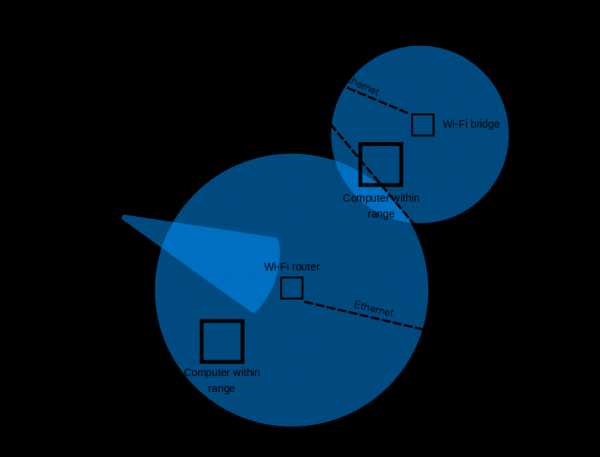
Источник: Компьютерная революция
Во многих случаях после установки беспроводного маршрутизатора мы находим для него место в нашем доме и забываем о нем.Пока все наши устройства настроены и подключены через сеть Wi-Fi, это все, что имеет значение, верно? Неправильно!
Возможно, многие из вас не осознают, но интернет-маршрутизатор - одно из самых важных устройств в нашем доме. Это шлюз к нашему доступу в Интернет, и он также подвержен атакам со стороны киберпреступников, которые могут проникнуть на наши устройства и получить доступ к нашей системе.
Давайте не будем забывать, что мы живем в эпоху утечек данных, атак программ-вымогателей, и многих других онлайн-угроз.Таким образом, вам следует беспокоиться о безопасности своей домашней сети и принимать все необходимые меры безопасности для повышения безопасности Wi-Fi.
Единственная мера, которую большинство людей использует для защиты своей домашней сети, - это установка пароля и предотвращение доступа соседей и других людей к вашим данным. Но мы должны более серьезно относиться к безопасности, и делает больше, чем просто устанавливает простой пароль . Серьезный риск заключается в том, что онлайн-преступник может использовать ваши слабые меры безопасности Wi-Fi и «прослушивать» ваш трафик, чтобы получить конфиденциальную информацию или воспользоваться вашей сетью для запуска вредоносных атак , таких как Man-in-the -Средние атаки , сниффинг сети или кража данных .
Хотя сети Wi-Fi относительно просты в использовании и доступе, они не всегда являются БЕЗОПАСНЫМИ сетями . Wi-Fi имеет множество проблем с безопасностью, и стоит напомнить об уязвимости Krack , обнаруженной в протоколе Wireless Protected Access II (WPA2), которая затронула все устройства, подключенные через Wi-Fi.
По этой причине изучение того, как защитить свою беспроводную домашнюю сеть от киберпреступников, является мудрым и разумным шагом. Учитывая, сколько устройств Интернета вещей у вас может быть, обеспечение максимальной безопасности вашей сети имеет еще больший вес, хотя иногда забота о вашей кибербезопасности может быть утомительной, но необходимой задачей .
Из этой статьи вы узнаете, как повысить безопасность своей домашней сети и снизить вероятность компрометации ваших ценных данных.
Выполните следующие действия, чтобы повысить безопасность домашней беспроводной сети:
Шаг 1. Измените имя вашей домашней сети по умолчанию
Если вы хотите лучше защитить свою домашнюю сеть, первое, что вам следует сделать, это изменить имя вашей сети Wi-Fi, также известное как SSID (идентификатор набора услуг).
Если дать вашему Wi-Fi несколько провокационное название, такое как «Невозможно взломать это», время от времени может иметь неприятные последствия, другие имена, такие как «это не Wi-Fi» или «слишком летать для Wi-Fi», вполне приемлемы.
Изменение имени по умолчанию для вашего Wi-Fi затрудняет злоумышленникам возможность узнать, какой у вас тип маршрутизатора. Если киберпреступник знает название производителя вашего маршрутизатора, он узнает, какие уязвимости имеет эта модель, и затем попытается их использовать.
Мы настоятельно не рекомендуем называть вашу домашнюю сеть чем-то вроде «Wi-Fi Джона».Вы же не хотите, чтобы они с первого взгляда знали, какая беспроводная сеть принадлежит вам, когда, вероятно, есть еще три или четыре других Wi-Fi.
Также помните, что , раскрывающее слишком много личной информации в имени беспроводной сети, может подвергнуть вас операции кражи личных данных .
Вот пошаговое и простое руководство , в котором объясняется, как легко изменить имя беспроводной сети.
Шаг 2.Убедитесь, что вы установили надежный и уникальный пароль для защиты беспроводной сети
Вы, вероятно, знаете, что каждый беспроводной маршрутизатор поставляется с предварительно заданными именем пользователя и паролем по умолчанию , которые необходимы в первую очередь для установки и подключения вашего маршрутизатора. Хуже всего то, что хакерам легко угадать, особенно если они знают производителя.
Итак, убедитесь, что вы немедленно заменили их обоих.
Хороший пароль беспроводной сети должен быть длиной не менее 20 символов и включать цифры, буквы и различные символы .
Используйте это руководство , чтобы установить надежный пароль для вашей сети. Друзья, приходящие в гости, могут жаловаться на необычную длину вашего пароля, но это может помешать им без нужды использовать ваши данные в скучных публикациях в Facebook или Instagram.
Шаг 3. Повысьте безопасность Wi-Fi, активировав сетевое шифрование
Беспроводные сети имеют несколько языков шифрования, таких как WEP, WPA или WPA2.
Чтобы лучше понять эту терминологию, WPA2 означает защищенный доступ Wi-Fi 2 и одновременно является протоколом безопасности и текущим стандартом в отрасли (сети WPA2 есть почти везде) и шифрует трафик в сетях Wi-Fi.Он также заменяет более старую и менее безопасную WEP (Wired Equivalent Privacy) и является обновлением исходной технологии WPA (Wi-Fi Protected Access). С 2006 года все сертифицированные продукты Wi-Fi должны использовать защиту WPA2.
WPA2 AES теперь также является стандартной системой безопасности, поэтому все беспроводные сети совместимы с ней. Если вы хотите включить шифрование WPA2 на беспроводном маршрутизаторе, выполните следующие шесть шагов . Если вы используете беспроводной маршрутизатор TP-Link , вот как защитить свою беспроводную сеть.
Хорошая новость заключается в том, что и WPA3 уже здесь и заменят WPA2. Wi-Fi Alliance недавно объявил о своем стандарте безопасности беспроводных сетей следующего поколения, который призван решить общую проблему безопасности: открытые сети Wi-Fi. Более того, он поставляется с усовершенствованиями безопасности и включает набор функций, упрощающих настройку безопасности Wi-Fi для пользователей и поставщиков услуг.
Шаг 4. Выключайте беспроводную домашнюю сеть, когда вас нет дома
Для защиты вашей сети мы настоятельно рекомендуем вам t o отключить беспроводную домашнюю сеть на случай длительного простоя.Вы должны сделать то же самое с для всех ваших устройств , которые используют кабели Ethernet или когда вас нет дома.
Тем самым вы закрываете все окна возможностей, когда злоумышленники могут попытаться получить к нему доступ, пока вас нет.
Вот несколько преимуществ отключения беспроводной сети:
- Причины безопасности - Выключение сетевых устройств сводит к минимуму шансы стать целью хакеров.
- Защита от перенапряжения - Когда вы выключаете сетевое устройство, вы также снижаете вероятность его повреждения в результате скачков напряжения;
- Подавление шума - Хотя современные домашние сети в наши дни намного тише, отключение беспроводной домашней сети может добавить спокойствия в ваш дом.
Шаг 5. Где в вашем доме находится роутер?
Вы, вероятно, не задумывались об этом вначале, но , где находится ваше место Wi-Fi в вашем доме, также может повлиять на вашу безопасность.
Разместите беспроводной маршрутизатор как можно ближе к центру дома . Почему? Прежде всего, это обеспечит равный доступ к Интернету для всех комнат в вашем доме. Во-вторых, вы не хотите, чтобы радиус действия вашего беспроводного сигнала был слишком большим за пределами вашего дома, где он может быть легко перехвачен злоумышленниками.
По этой причине мы не рекомендуем размещать беспроводной маршрутизатор близко к окну, поскольку ничто не может блокировать выход сигнала за пределы вашего дома.
Шаг 6. Используйте надежный пароль администратора сети для повышения безопасности Wi-Fi
Для настройки беспроводного маршрутизатора обычно требуется доступ к онлайн-платформе или сайту, где вы можете внести несколько изменений в настройки сети.
Большинство маршрутизаторов Wi-Fi поставляются с учетными данными по умолчанию, такими как «admin» и «password» , которые очень легко взломать злоумышленникам.
Знаете ли вы, что количество беспроводных сетей резко увеличилось за последние 8 лет? В 2010 году в мире насчитывалось 20 миллионов сетей Wi-Fi, и за 8 года, это число увеличилось с до 400 миллионов.
Смартфоны, ноутбуки, планшеты и другие устройства стимулировали этот рост, и из-за дороговизны тарифных планов большинство людей предпочитают подключать свое устройство к беспроводному Интернет-соединению .
Шаг 7. Измените IP-адрес по умолчанию на беспроводном маршрутизаторе
Изменение IP-адреса по умолчанию на менее распространенный - еще одна вещь, которую вы должны сделать для b
.